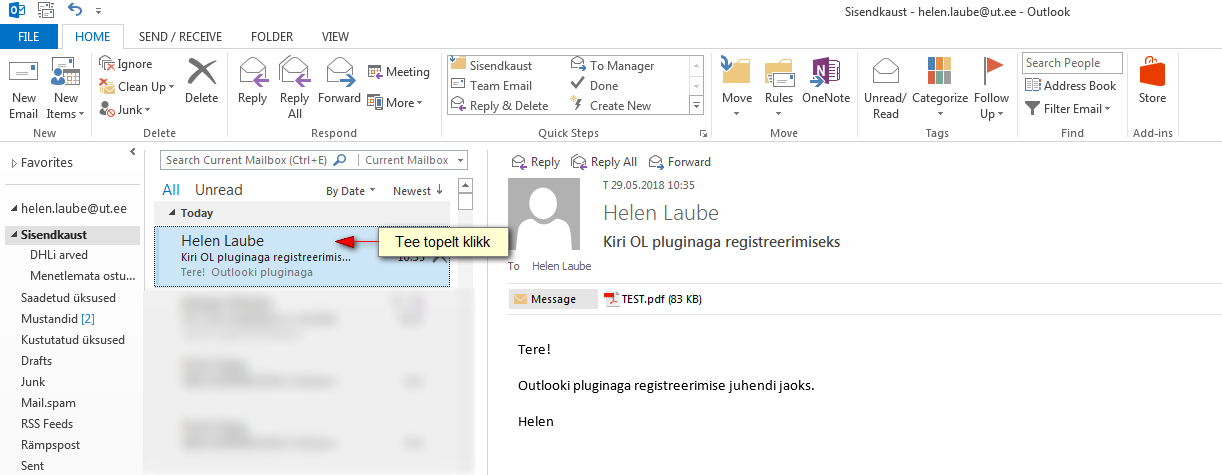Outlooki kasutajad saavad dokumente (sh ostuarveid) registreerida otse Outlookist. Selleks on vaja kohtarvutisse paigaldada vastav plugin.
Plugina seadistamine
- Paigalda Microsoft .NET Framework 4 Full: http://www.microsoft.com/en-us/download/details.aspx?id=17718
- Paigalda Visual Studio 2010 Tools for Office Runtime: http://www.microsoft.com/en-us/download/default.aspx
- Paigalda Outlooki add-in vastavalt Windowsi versioonile, toetatud on Outlook 2010 ja 2013:
32-bit Windows https://test.agileworks.eu/webware/OutlookWebdesktopConnector-1.0.10-x86.msi
64-bit Windows https://test.agileworks.eu/webware/OutlookWebdesktopConnector-1.0.10-x64.msi
Dokumendi registreerimine Outlookist
- Ava topelt hiireklikiga e-kiri, mida soovid läbi Outlooki DHISi registreerida
2. E-kiri avatakse uues aknas. Kliki paremal nurgas asuvale nupule Saada DHS-i
3. Esmakordsel plugina kasutamisel sisesta seadete aknas väljale Webdesktop teenuse URL aadress https://dok.ut.ee/wdaw/?page=mail_service&classifiers=true. Kasutajatunnus ja parool on samad, mis teistesse TÜ infosüsteemidesse sisselogimisel. Kinnita.
4. Avaneb uus aken, kus kuvatakse saatja infot ja e-kirja teemat. Kui tegemist on algatus-, mitte vastuskirjaga, siis märgista valik Algatav kiri. Väljale klassifikaator lisa oma struktuuriüksused kood või nimi. Peale valikute tegemist kliki nupul Edasi. Dokumendi saatmise DHISi saad katkestada nupuga Katkesta.
5. Juhul kui pole lubatud Outlookil parooli meelde jätta, võib avaneda aken Sisselogimine, kus sisesta parool ning soovi korral märgista Jäta parool meelde. Kinnita muudatused. Avaneb järgmine aken, kus tuleb valida andmetüüp (dokumendiliik) ja asukoht.